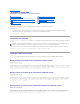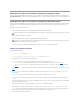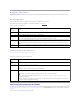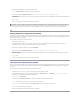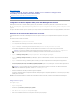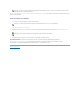Users Guide
Voir l'Aide de Dell OpenManage IT Assistant ou le Guide d'utilisation de Dell OpenManage IT Assistantpourobtenirplusd'informationsconcernantlamiseàjourde
logicielsurvotresystèmeDell.
OuvrezunesessionsurITAssistant:
1. Double-cliquezsurl'icôneITAssistantsurlebureaudevotresystème.
2. Entrez un nom d'utilisateur et un mot de passe.
3. SélectionnezOuvrir une session Active Directorysivousavezconfigurélesinformationsutilisateuràl'aideduplug-in de Microsoft Active Directory.
4. SélectionnezAfficher le certificat® Installer le certificat(lecaséchéant)ouchoisissezToujours.
Pourplusd'informationssurlaconfigurationdel'accèsbasésurlesrôles,voirleGuided'utilisationdeDellOpenManageITAssistantsur
support.dell.com/manuals.
Pour des informations sur l'installation du plug-ind'ActiveDirectoryetl'extensionduschémad'ActiveDirectorypourITAssistant,consultezle
Guided'installationdulogicielDellOpenManageManagementStationSoftwaresur support.dell.com/manuals.
RetouràlapageContenu
REMARQUE : pardéfaut,vouspouvezafficherlesprogicielsDellUpdatePackagesetlesjeuxdemiseàjourdusystèmedessystèmesdevotre
réseaudécouvertsetinventoriésparITAssistant.
REMARQUE : sil'optionConnexiondirecteestconfigurée,laboîtededialogueOuverture de session n'apparaîtpas.
REMARQUE : cliquez sur OK dans les 5 minutes. Sinon, IT Assistant ne se charge pas correctement.
REMARQUE : plusieursboîtescontextuellespeuventapparaîtrependantledémarraged'ITAssistant.